YuLinMuFeng에서 다운로드한 win10 운영 체제를 설치할 때 일부 친구는 설치 과정이 원활하지 않을 수 있습니다. win10 시스템 설치에 실패하면 설치 과정에서 내부 구성 요소가 나타나기 때문일 수 있습니다. 충돌 또는 드라이버 오류. 시스템을 다시 설치하거나 드라이버를 업데이트해 볼 수 있습니다. 편집자가 어떻게 했는지 구체적인 단계를 살펴보겠습니다~
1. "Windows+X"를 눌러 관리자 명령 프롬프트를 열고 "net stop"을 입력하세요. 우우서브".
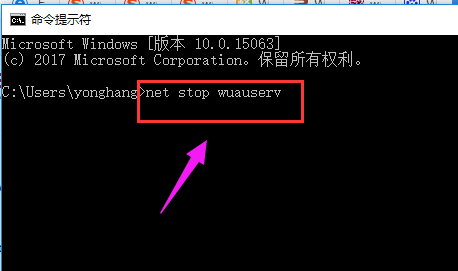
2. C:Windows를 열고 SoftwareDistribution 폴더의 이름을 SDold로 바꿉니다.
3. "Windows+X"를 눌러 관리자 명령 프롬프트를 열고 "net start wuauserv"를 입력하세요.
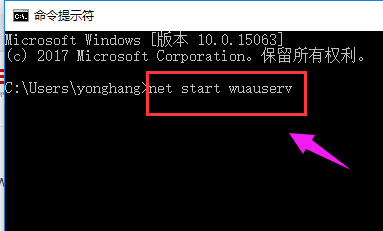
4. 업데이트를 다시 다운로드하고 설치하려면 클릭하세요.
설치 프로그램을 다시 실행하세요.
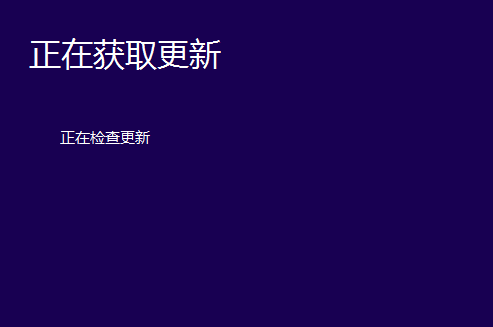
5. 설치를 시작하기 전에 "유지할 내용 변경"을 클릭하세요.
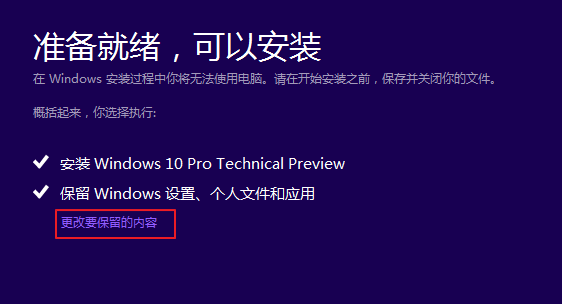
6. "Windows 설정, 개인 파일 및 응용 프로그램 유지"를 "모든 콘텐츠 유지 안 함"으로 변경하면 전체 C 드라이브가 재설정됩니다.
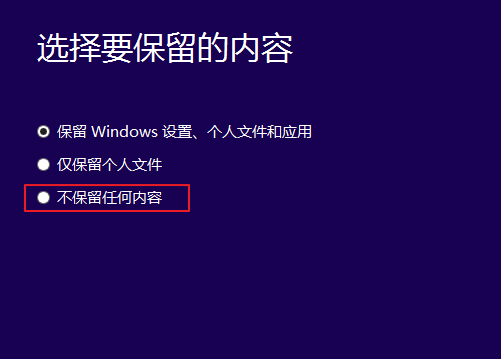
7. 정식 설치를 시작하기 전에 "다음"을 클릭하고 다시 감지될 때까지 기다리세요. 정상적인 상황에서는 중단 문제가 해결될 수 있습니다.

위 내용은 win10 설치 실패 문제 해결 방법의 상세 내용입니다. 자세한 내용은 PHP 중국어 웹사이트의 기타 관련 기사를 참조하세요!